Za crtanje u stopama i inčima u AutoCAD-u idite na Uslužni programi za crtanje odjeljak onda Jedinice. Odavde možete promijeniti vrstu u Arhitektonski. Također možete postaviti željenu preciznost u dijelovima inča. Postavljanje jedinica za crtanje na arhitektonske utječe na svaku naredbu koja zahtijeva duljinu ili veličinu, kao i na naredbe koje mjere. Promjena jedinica crteža neće promijeniti mjere onoga što ste već nacrtali - utjecat će samo na način na koji se prikazuje vama, crtaču.
Zadano korisničko sučelje
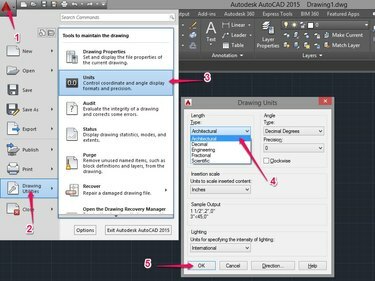
Kako promijeniti jedinice za crtanje u stope i inče u AutoCAD-u
Zasluga slike: Tim Ashwood
Korak 1
Kliknite na Ikona AutoCAD-a u gornjem lijevom kutu AutoCAD sučelja.
Video dana
Korak 2
Kliknite na Uslužni programi za crtanje odjeljak.
Korak 3
Klik Jedinice.
4. korak
Kliknite padajući izbornik u nastavku Tip i odaberite Arhitektonski.
Korak 5
Klik u redu za potvrdu promjene.
Klasično korisničko sučelje

Kako promijeniti u stope i inče u klasičnom AutoCAD korisničkom sučelju.
Zasluga slike: Tim Ashwood
Ako koristite klasično AutoCAD korisničko sučelje ili verziju AutoCAD-a koja nema sučelje u stilu vrpce, upotrijebite alternativnu metodu za promjenu jedinica prikaza.
Korak 1
Kliknite na Format naslov izbornika na vrhu sučelja.
Korak 2
Kliknite na Jedinice opcija izbornika.
Korak 3
Sada ste suočeni s istim prozorom jedinica za crtanje koji je univerzalan u svim verzijama AutoCAD-a. Kliknite padajući izbornik u nastavku Tip i odaberite Arhitektonski.
4. korak
Klik u redu za potvrdu promjene.
Zapovjedništvo JEDINICA
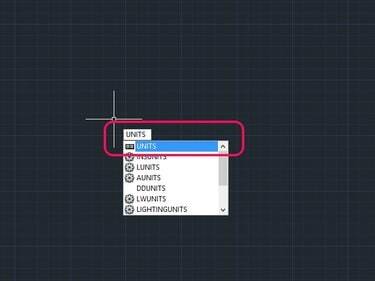
Korištenje naredbe UNITS za otvaranje prozora jedinica za crtanje.
Zasluga slike: Tim Ashwood
Bez obzira na verziju AutoCAD-a koju koristite, možete ići izravno na prozor jedinica za crtanje pomoću naredbe UNITS.
Korak 1
Tip JEDINICE u naredbeni redak AutoCAD-a.
Korak 2
Kliknite padajući izbornik u nastavku Tip i odaberite Arhitektonski.
Korak 3
Klik u redu za potvrdu promjene.
Savjet
Za promjenu koristite prozor jedinica za crtanje Kut jedinice ili Bazni kut jedinice.


